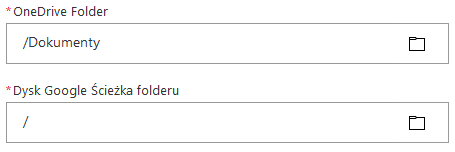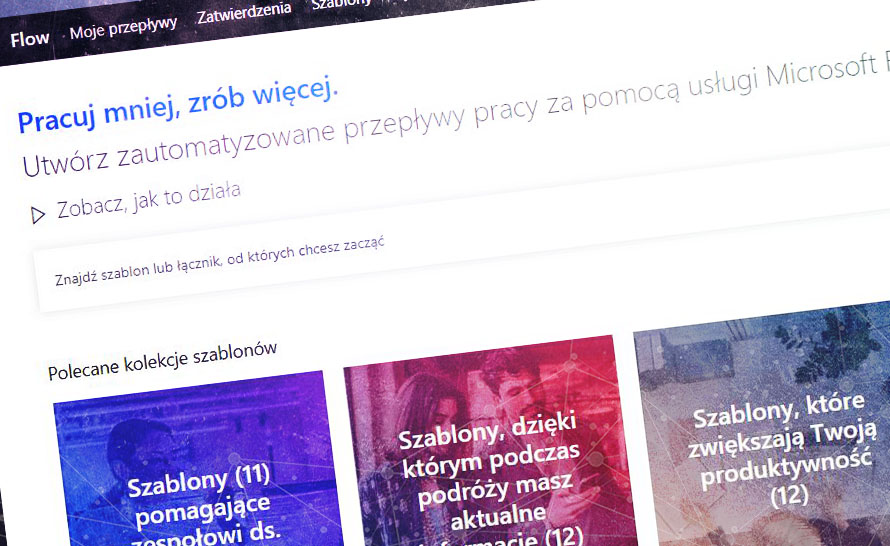Przechowując dane w chmurze, możemy korzystać z usług kilku dostawców jednocześnie, wykorzystując jedną platformę jako podstawą, a drugą jako kopię zapasową. Możemy do tego wykorzystać platformę Microsoft Flow i utworzyć przepływ, który automatycznie będzie kopiował pliki z chmury OneDrive do chmury Dysk Google. W tym celu wykorzystamy szablon przepływu o nazwie Pliki usługi OneDrive do plików usługi Dysk Google.
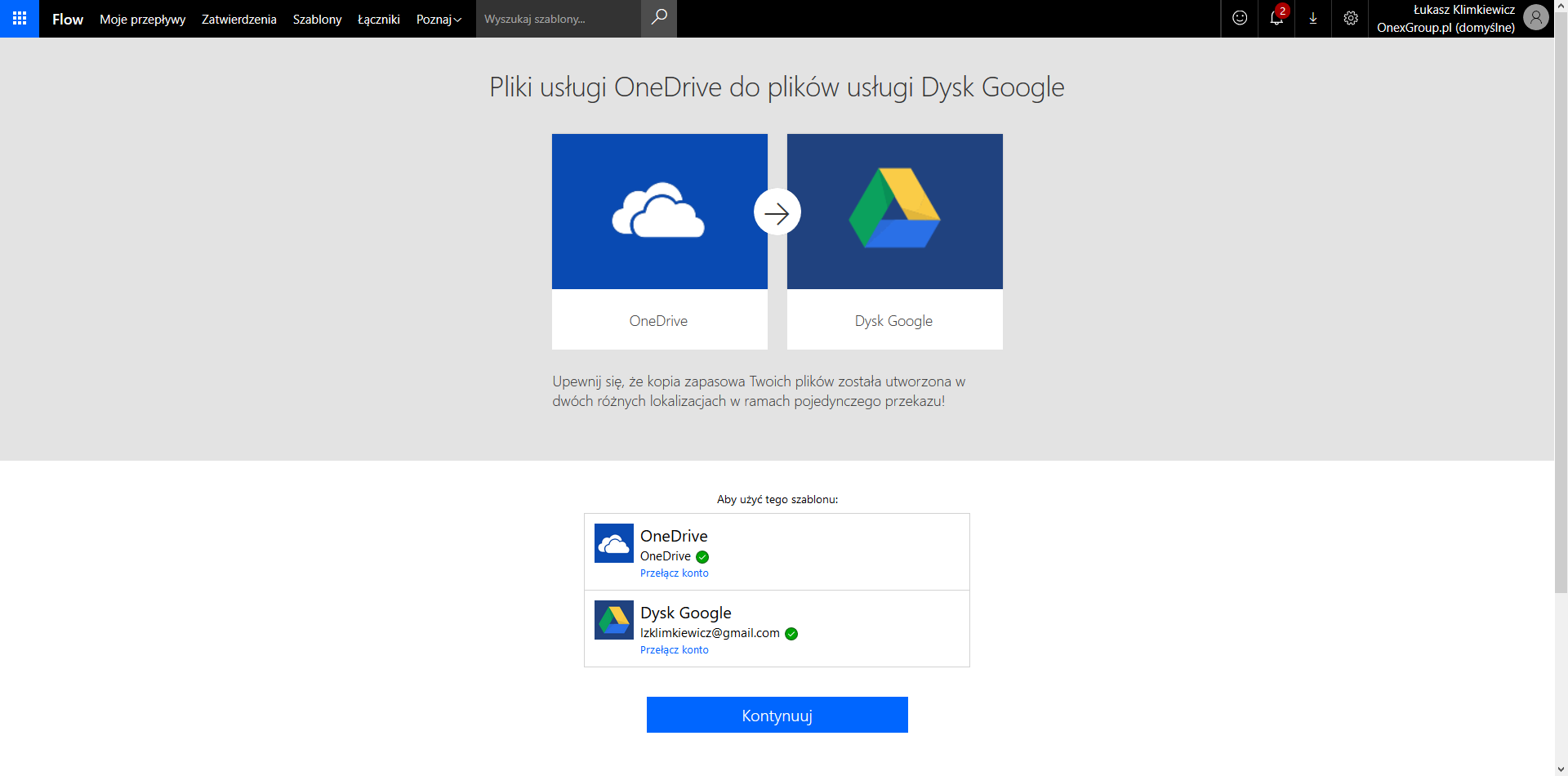
Jak utworzyć taki przepływ?
- Po przejściu na stronę szablonu upewniamy się, że jesteśmy zalogowani do OneDrive dla użytkowników prywatnych oraz do Dysku Google. Jeżeli nie, to do pierwszej usługi logujemy się poświadczeniami naszego konta Microsoft, które stosujemy również do logowania się do systemu Windows 10. Do drugiej usługi logujemy się poświadczeniami konta Google.
- Klikamy polecenie Kontynuuj.
- Ustalamy katalog źródłowy w polu OneDrive Folder.
- Ustalamy katalog docelowy w polu Dysk Google Ścieżka folderu.
- Zapisujemy przepływ, klikając polecenie Utwórz przepływ.